
时间:2020-09-29 03:04:45 来源:www.win10xitong.com 作者:win10
我们在工作中都会经常使用电脑系统,但是有时候会出现一些问题,比如这个Win10小娜图标怎么更改的情况,有可能我们都会遇到Win10小娜图标怎么更改这样的情况吧,如果你暂时身边没有懂这方面的人才处理这个Win10小娜图标怎么更改问题我们其实可以参考一下这个方法来处理:1、点击Cortana搜索栏,在左边栏选择第二个图标“笔记本”,——2、进入后(这一过程就有可能会卡),点击第二项“设置”(这里基本就能卡半天,想设置的话千万要等)就行了。我们下面一起来看看更详细的Win10小娜图标怎么更改的详尽操作步骤。
Win10小娜图标怎么更改:
1、点击Cortana搜索栏,在左边栏选择第二个图标“笔记本”,如下图——
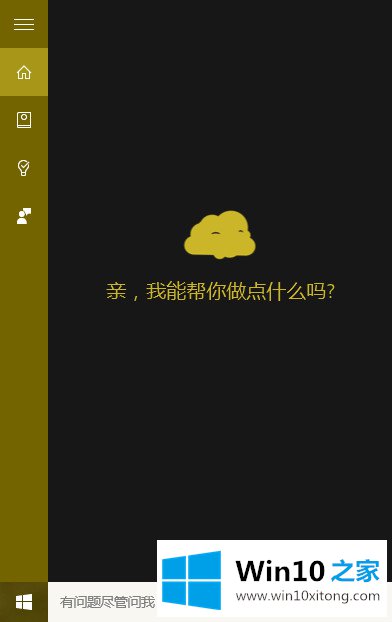
2、进入后(这一过程就有可能会卡),点击第二项“设置”(这里基本就能卡半天,想设置的话千万要等);
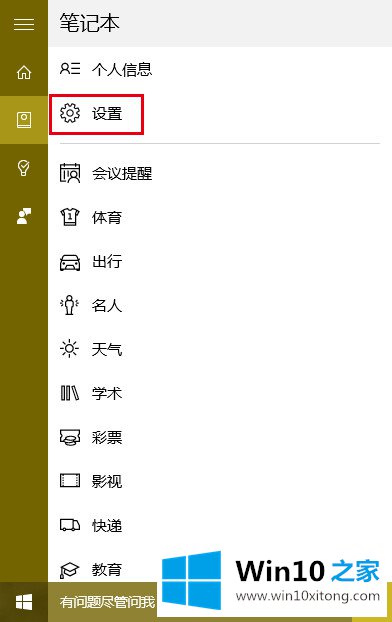
3、然后就可以看到中间位置很明显的形象更换选项,此时点击“面团”就可以更换;

如果你觉得面团不符合你的口味,还可以重复上述步骤请回“圆圈”,但这一过程还是要卡半天。
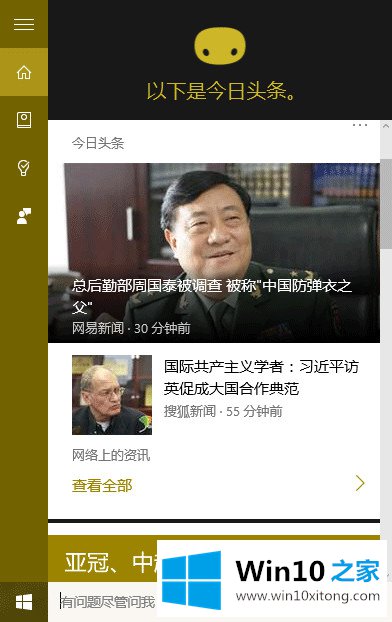
Win10小娜图标怎么更改问题在以上文章中就已经非常详细的描述了解决办法,我们高兴能够在这里帮助到你。